TP-Link Deco M5: memasang dan mengkonfigurasi sistem Wi-Fi Mesh
Sekiranya anda melihat spesifikasi, maklumat di laman web lain, atau ulasan saya mengenai TP-Link Deco M5, anda mungkin mendapat gambaran bahawa ini adalah peranti yang sangat kompleks. Pada pandangan pertama, tidak sepenuhnya jelas bagaimana sistem Wi-Fi Mesh ini berfungsi, bagaimana menghubungkannya, mengkonfigurasinya, dan lain-lain. Saya sudah menulis dalam ulasan bahawa ini adalah peranti yang sangat mudah, dan proses penyediaannya lebih mudah dan menyenangkan daripada penghala.
Artikel ini akan memberi tumpuan sepenuhnya untuk mengkonfigurasi TP-Link Deco M5. Saya akan menunjukkan kepada anda cara menyambung dan mengkonfigurasi semua modul sistem Mesh (jika anda mempunyai lebih daripada satu modul) melalui aplikasi Deco dan cara mengurus sistem Mesh selepas pemasangan. Anda boleh menyediakan sistem dari telefon pintar atau tablet yang menjalankan iOS 8.0 / Android 4.3 atau lebih tinggi. Ia juga harus menyokong Bluetooth 4.0 atau lebih tinggi. Anda boleh segera memasang aplikasi "TP-Link Deco" dari App Store atau Google Play.
Seterusnya, anda perlu menyambungkan modul pertama sistem TP-Link Deco M5 (mungkin anda memilikinya), yang mana Internet akan disambungkan. Ia akan menjadi yang utama. Kami memasang penyesuai kuasa dan memasangnya ke soket. Kami menyambungkan kabel dari penyedia Internet atau dari modem ke salah satu port LAN. Kami sedang menunggu petunjuk pada modul sistem Mesh mula berkelip biru.
Hidupkan Bluetooth di telefon dan lancarkan aplikasi Deco. Ia akan segera meminta anda masuk ke akaun TP-Link IP anda. Sekiranya anda tidak berdaftar, daftarlah melalui aplikasi dan log masuk. Klik pada butang Bermula.

Memilih sistem Deco M5 anda. Kemudian kami melangkau maklumat pada peralatan. Sekiranya anda menyambungkan Internet dari modem ke TP-Link Deco M5, kemudian klik "Next", dan jika tidak, pilih "Saya tidak mempunyai modem". Nah, tetingkap seterusnya akan menunjukkan cara menyambungkan Internet.
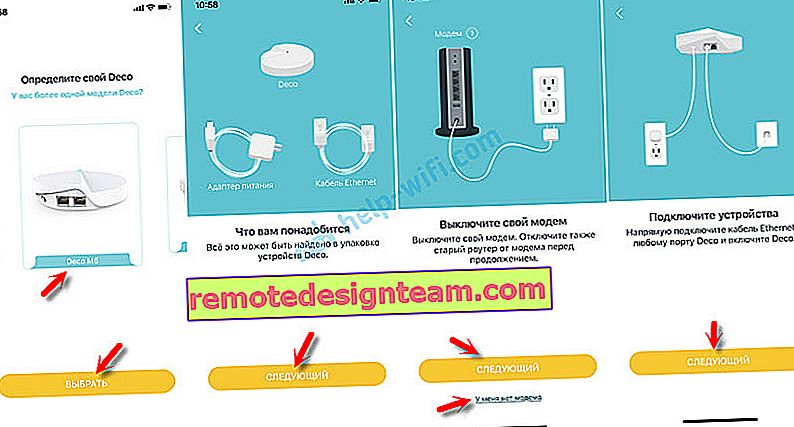
Apabila penunjuk pada TP-Link Deco M5 berkedip biru, anda boleh meneruskan konfigurasi. Telefon pintar akan mula mencari dan menyambung ke modul Mesh Wi-Fi sistem melalui Bluetooth. Selepas menyambung, anda perlu memilih lokasi modul di rumah anda.
Seterusnya, anda perlu memilih jenis sambungan yang digunakan oleh penyedia Internet anda. Anda boleh mendapatkan maklumat ini dari sokongan penyedia. Sekiranya anda mempunyai PPPoE, anda perlu memberikan nama pengguna dan kata laluan. Sekiranya IP Dinamik, klik saja "Sambung".
Penting: jika pembekal anda mengikat dengan alamat MAC, maka anda perlu mendaftar dengan penyedia (melalui telefon, atau di akaun peribadi anda) alamat MAC modul sistem Mesh yang anda sambungkan Internet. Ia ditunjukkan di bahagian bawah pelekat.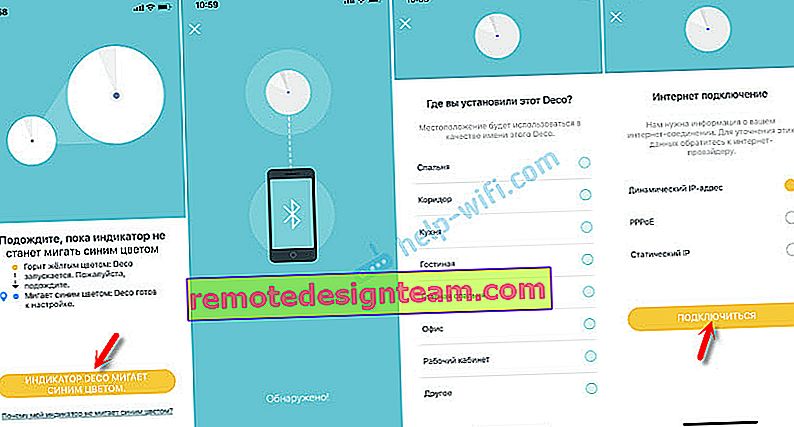
Sistem akan memeriksa sambungan Internet, dan jika semuanya baik-baik saja, halaman dengan tetapan rangkaian Wi-Fi akan muncul. Anda hanya perlu menetapkan nama rangkaian Wi-Fi dan kata laluan untuknya (tetapannya sama untuk 2.4 GHz dan 5 GHz). Deco M5 akan membuat rangkaian Wi-Fi di mana anda sudah dapat menyambungkan peranti anda.
Sekiranya anda mempunyai satu lagi, atau beberapa modul Wi-Fi sistem Deco M5, kemudian klik pada butang "Tambah Deco lain". Sekiranya anda mempunyai satu modul, maka "Mari kita akhiri dengan ini".
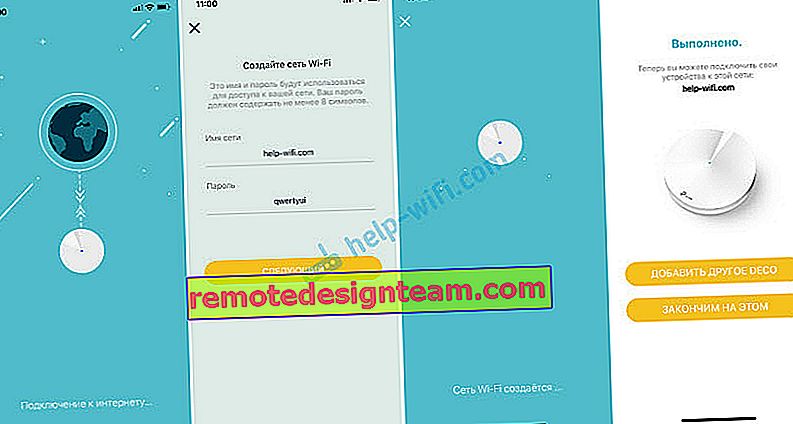
Setelah disambungkan ke rangkaian Wi-Fi di aplikasi Deco, anda boleh mengawal peranti. Saya akan membincangkan perkara ini pada akhir artikel. Dan kami teruskan.
Menyambungkan modul Deco M5 kedua
Letakkan modul kedua di ruangan atau lantai lain dan hidupkan kuasa.

Dalam aplikasi, klik pada butang "Tambah Deco lain". Atau + (kanan atas) jika anda menambah modul kedua kemudian.
Kami memilih sistem Deco M5 dan lantai di mana modul dipasang. Seterusnya, kami mengesahkan bahawa penunjuk berkedip biru dan memilih di ruangan mana modul kedua dipasang. Telefon akan disambungkan ke modul, kemudian modul kedua sistem Mesh akan disambungkan ke yang pertama, rangkaian akan dioptimumkan dan anda selesai.
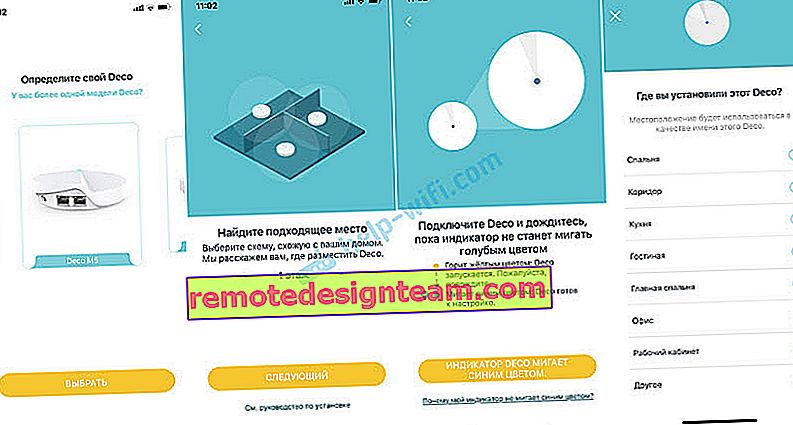
Setelah menambahkan modul kedua, kita dapat menambahkan yang lain, atau menyelesaikan konfigurasi.
Menambah sistem Wi-Fi mesh ketiga
Kami memasangnya di ruangan yang dikehendaki dan menyambungkannya ke bekalan kuasa.

Dalam aplikasi, anda perlu mengklik "Tambah Deco lain", atau tambahkan peranti baru melalui menu aplikasi.
Jika tidak, semuanya sama: memilih model, lantai, memulakan persediaan dan memilih bilik di mana modul dipasang.

Setelah mengkonfigurasi semua modul, sambungkan ke rangkaian tanpa wayar. Aplikasi Deco akan memaparkan semua maklumat yang diperlukan mengenai sistem Mesh, peranti yang disambungkan, dll.
Peranti boleh disambungkan ke port LAN pada setiap modul. Sambungan ini akan lebih stabil. Dan tidak semua peranti mempunyai Wi-Fi. Sebagai contoh, banyak TV Pintar atau PC tidak mempunyai modul Wi-Fi terbina dalam.
Pengurusan Mesh TP-Link Deco M5
Halaman utama aplikasi Deco memaparkan peranti yang bersambung. Sekiranya anda mengklik pada peranti, maklumat terperinci akan terbuka. Di mana, sebagai contoh, anda boleh mengaktifkan keutamaan tinggi.
Dan jika anda mengklik "Internet", maka anda dapat melihat semua modul yang bersambung. Saya mempunyai 3. Setelah memilih modul tertentu, anda boleh menghapusnya, atau but semula. Status kerja juga dipaparkan di sana.

Juga dari skrin utama terdapat akses ke tetapan antivirus dan kawalan ibu bapa.
Anda boleh membuka menu dengan tetapan tambahan. Terdapat tetapan Wi-Fi, ujian kelajuan sambungan Internet, senarai hitam, kemas kini firmware TP-Link Deco M5 dan parameter tambahan. Dan di bawah ini adalah tetapan sistem HomeCare.
Dalam tetapan Wi-Fi, anda boleh menukar nama dan kata laluan rangkaian. Atau hidupkan rangkaian Wi-Fi tetamu.
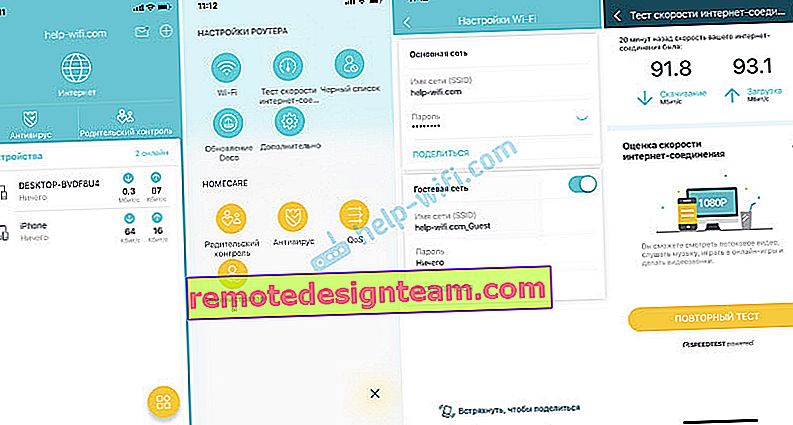
Berikut adalah beberapa tetapan lagi:
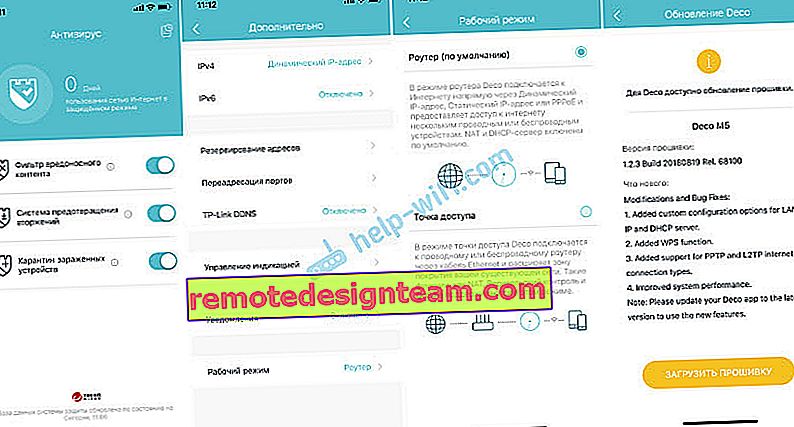
Firmware dimuat turun dan dipasang secara automatik. Anda hanya perlu menunggu dan setelah menghidupkan semula sistem Mesh anda boleh menggunakan sambungan internet anda sekali lagi.
Saya bahkan tidak tahu apakah mungkin untuk menghasilkan sesuatu yang lebih sederhana dan lebih senang daripada aplikasi Deco dan, secara umum, keseluruhan sistem Wi-Fi TP-Link Deco M5. Semuanya berfungsi dengan stabil dan cepat. Siapkan dalam beberapa minit. Sangat mudah untuk beroperasi dari telefon pintar.

